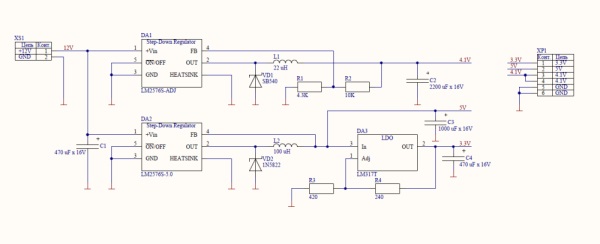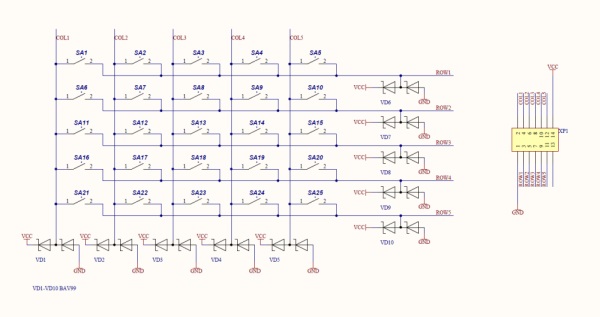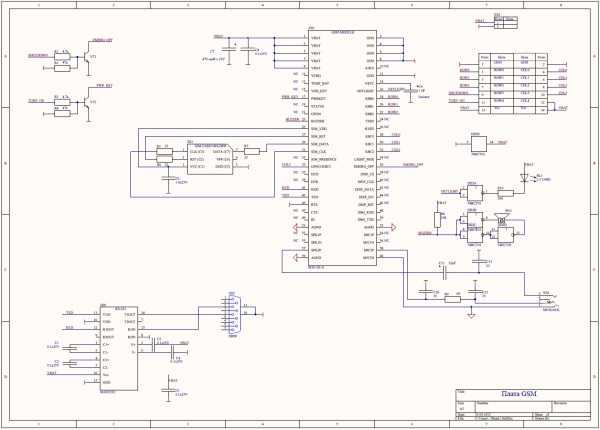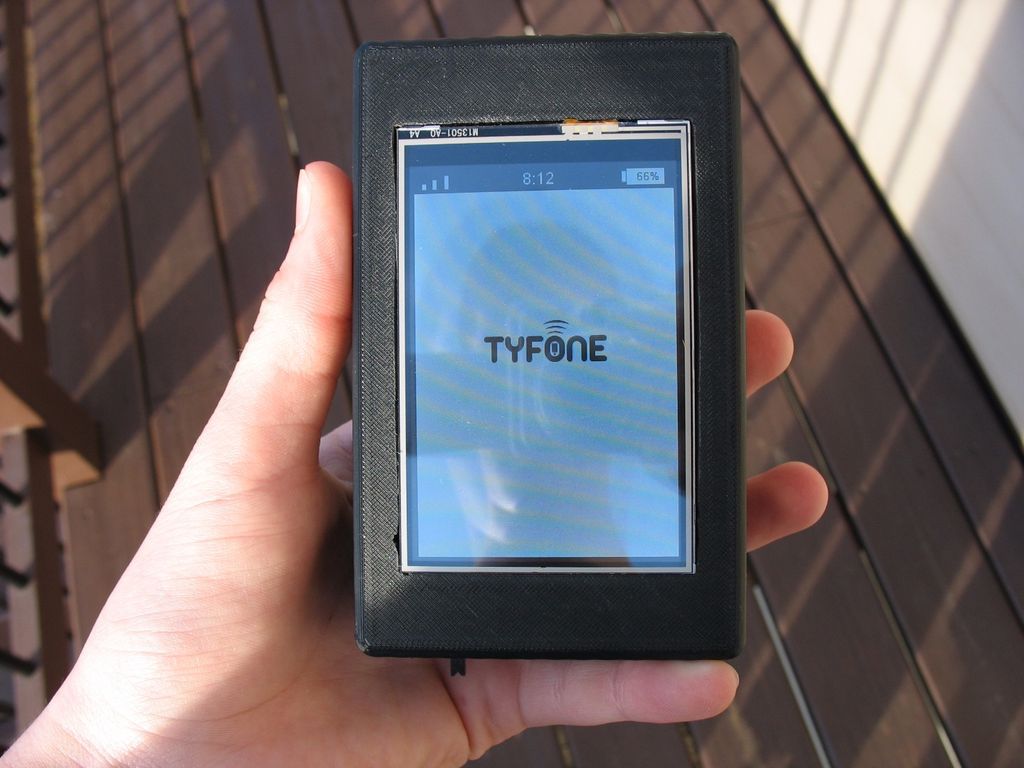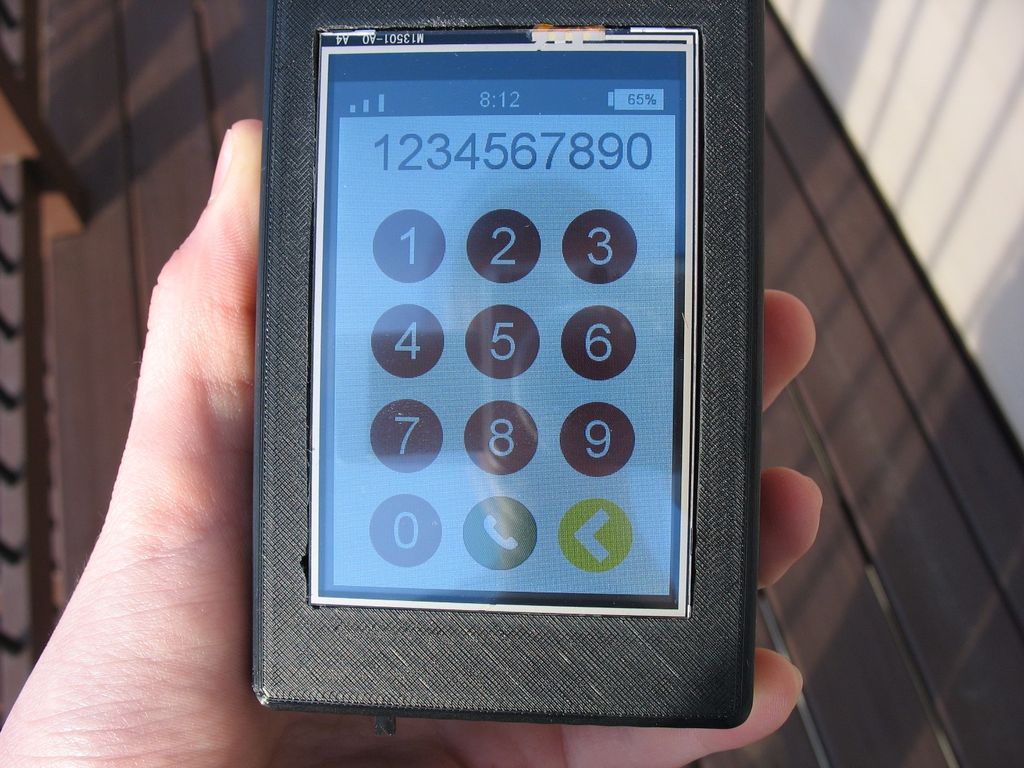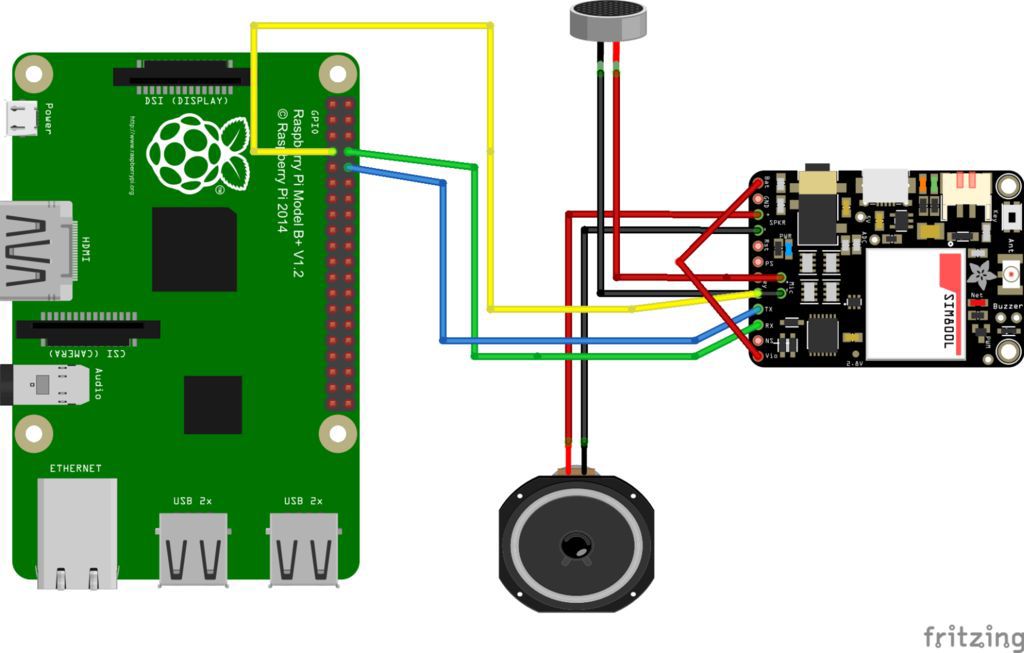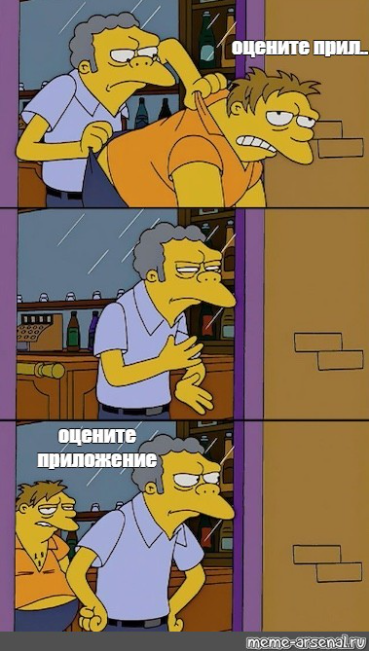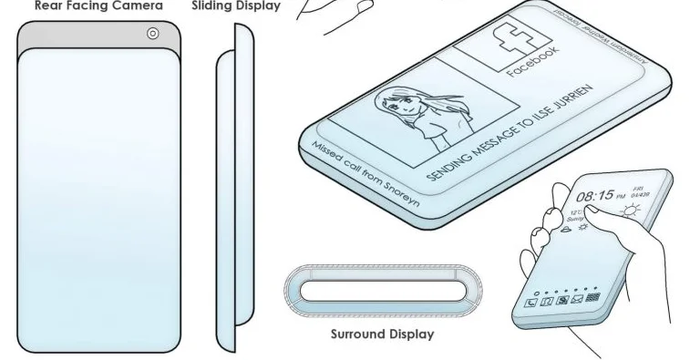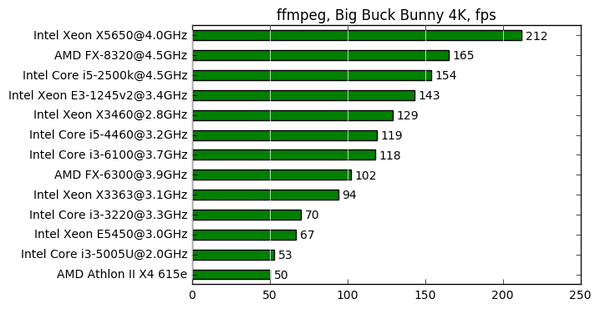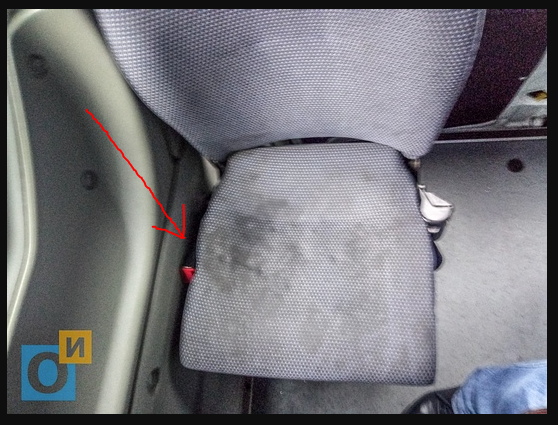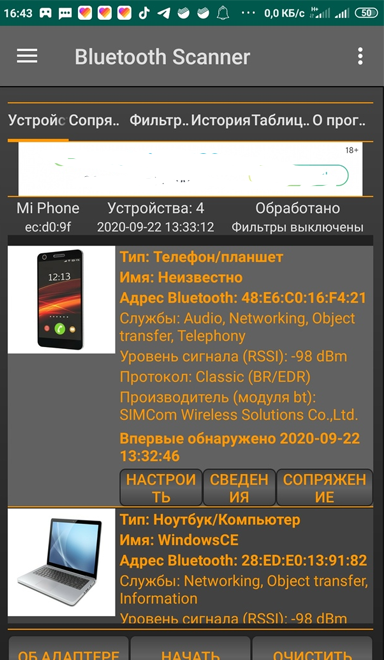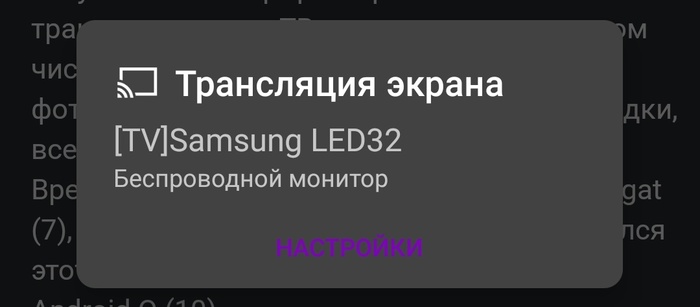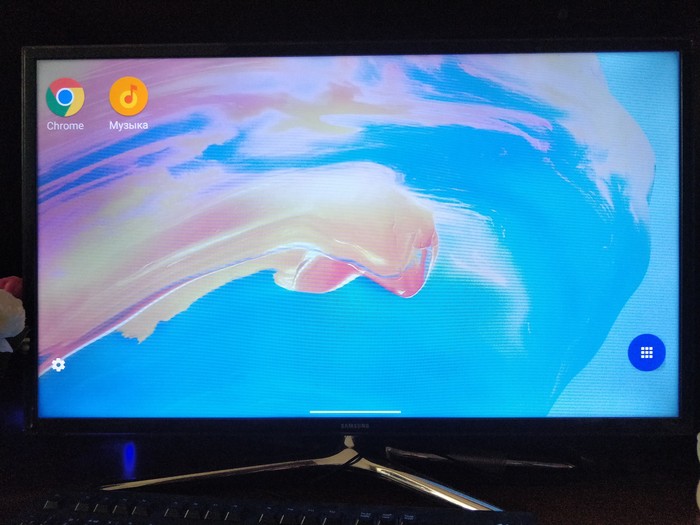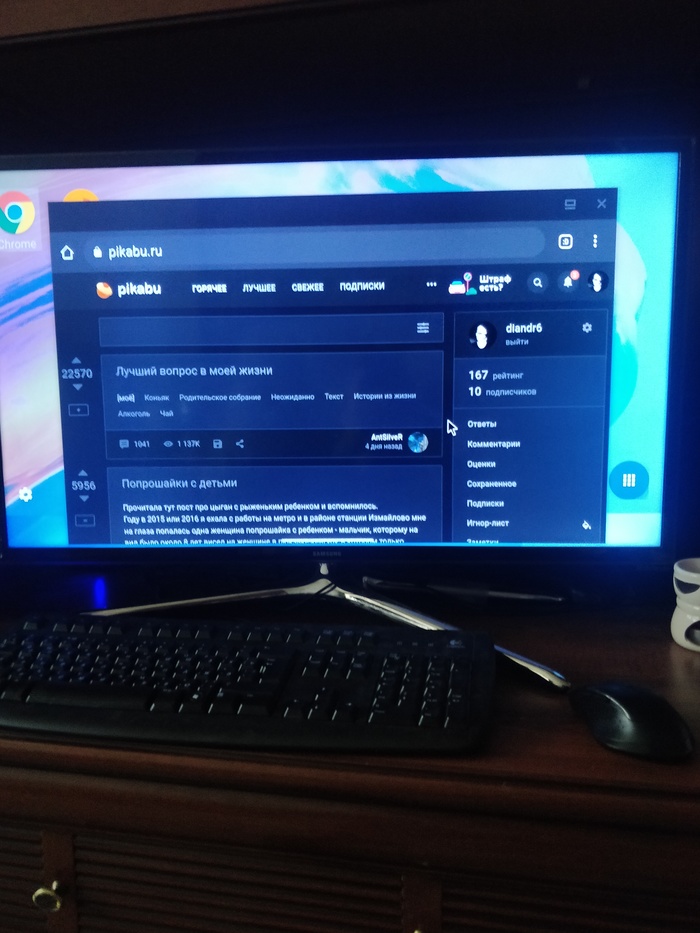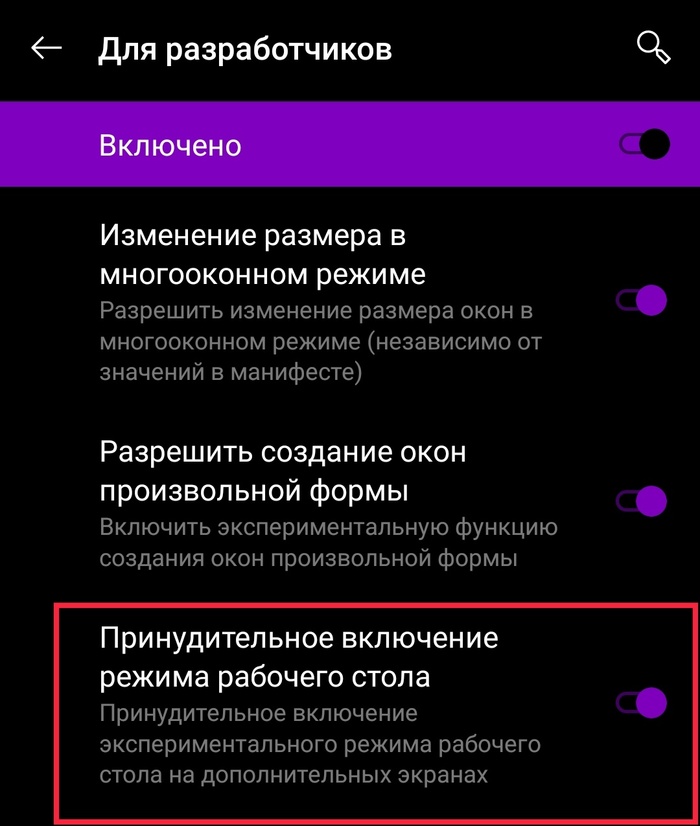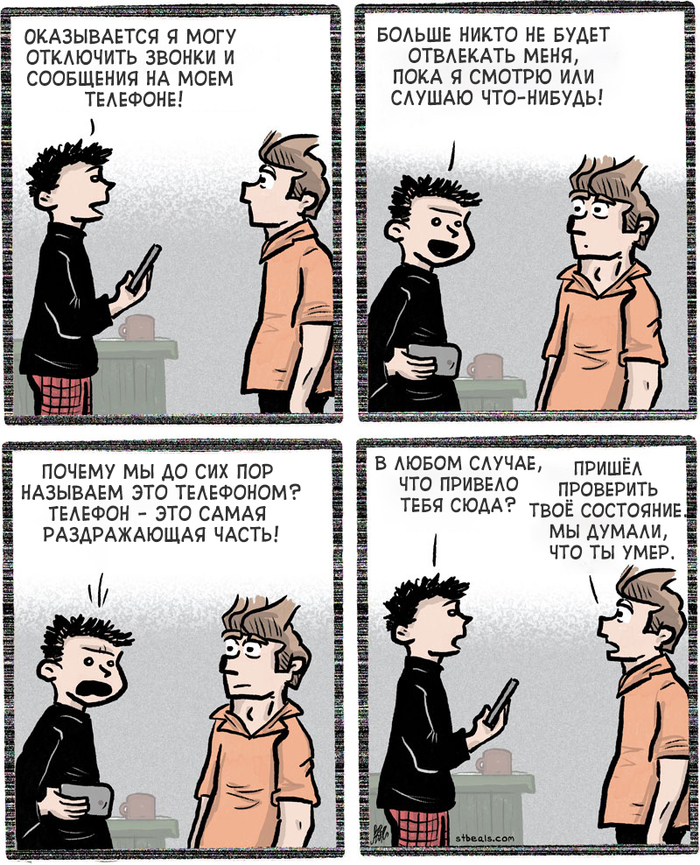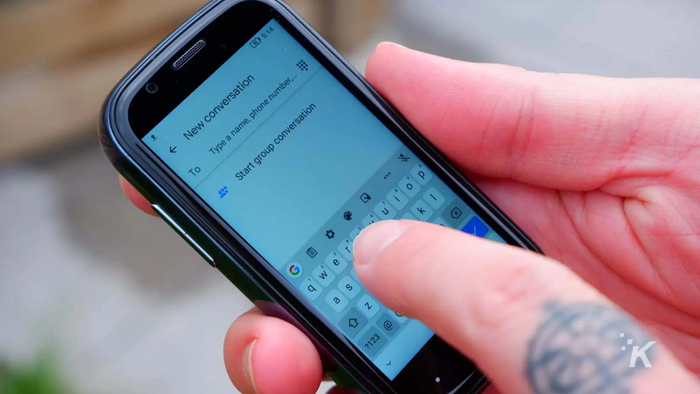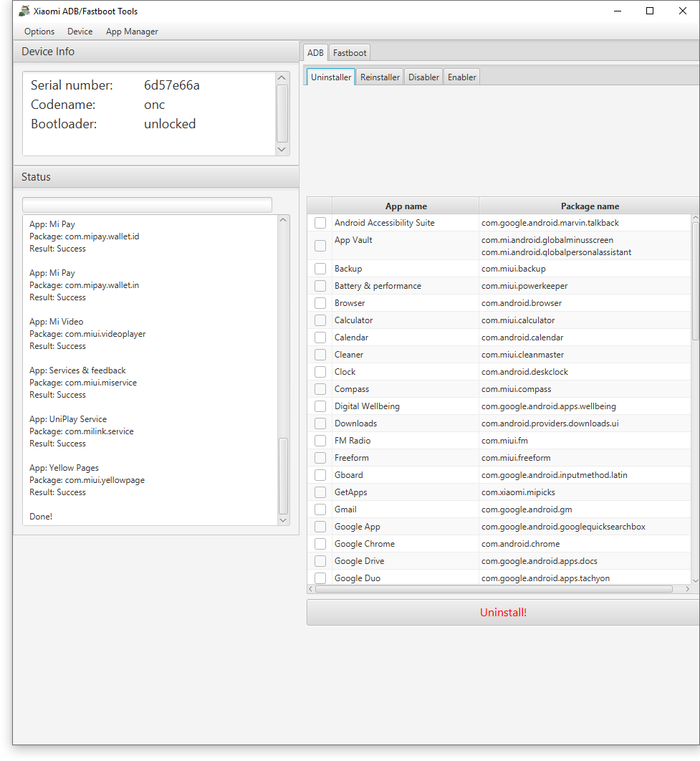Как сделать телефон смартфон
Мобильный телефон своими руками. Часть 1
Недавно на хабре был пост про то, как некие умельцы из Массачусетсого Технологического создали «самодельный» мобильный телефон. Я думаю, пришла пора доказать, что наши месье тоже знают толк в из… э… в изысканных удовольствиях.
Итак, представляю вашему вниманию мобильный телефон, собранный практически «на коленке»!
Всех заинтересованных прошу под кат. Много картинок!
В связи со значительным объёмом материала статья будет в двух частях. В первой части будет приведено описание аппаратной части, а во второй части будут рассмотрены AT-команды модуля и приведены примеры их использования.
Итак, начнём.
Краткое описание
«Сердцем» телефона является GSM-модуль Quectel M10, обладающий широкими функциональными возможностями, включая как телефонную связь, так и передачу данных. Также устройство имеет источник питания, позволяющий питать устройство от источника 12В (например, свинцово-кислотного аккумулятора), интерфейс RS-232, клавиатуру, антенну, держатель SIM-карты и разъём подключения гарнитуры.

Модуль M10-TE-A
Начнём с блока питания
Блок питания
Блок питания обеспечивает питание устройства напряжениями +4,1В (ток до 2А), +5В (ток до 500 мА), +3,3В (ток до 100 мА). Напряжение 4,1В нужно для питания GSM-модуля. GSM-модули предъявляют весьма высокие требования к источнику питания. Источник питания модуля должен иметь напряжение от 3.4 В до 4.5В при токе до 2А, при этом амплитуда пульсаций при скачкообразном изменении тока нагрузки от нуля до максимума не должна превышать 400мВ. На рис. 1 показана допустимая амплитуда пульсаций питающего напряжения при работе модуля.
Рис. 1. Допустимые пульсации напряжения питания при работе GSM-модуля.
Изначально предполагалось, что устройство будет содержать микроконтроллер с напряжением питания 3.3 В и дисплей, для питания подсветки которого нужно будет напряжение 5В. На данном этапе предположим, что ток по каналу 5В не превышает 0.5А. Входное напряжение источника питания выберем равным 12В. Схема электрическая принципиальная приведена на рис. 2.
Рис. 2. Схема источника питания (pdf)
Схема не лишена недостатков, и в основном использует то, что было у меня «под рукой». Для серийной продукции такое решение, конечно, мало подходит, но для экспериментов вполне годится. Не будем подробно останавливаться здесь на работе этой схемы и на расчетах номиналов, так как они элементарны и подробно описаны в документации на соответствующие микросхемы.
Итак, собираем схему на макетной плате (рис. 3) и проводим испытания под нагрузкой, при этом контролируя температуру тепловыделяющих элементов. Испытания пройдены успешно.
Если вы собираетесь использовать только GSM-модуль, без других узлов, то источники +5В и 3,3В не нужны.
Рис.3. Плата источника питания
Плата клавиатуры
Схема платы клавиатуры практически без изменений взята из документации на модуль. Однако, уже после того, как она была собрана, оказалось, что ряд кнопок не поддерживается данной версией модуля. В принципе, можно вообще не подключать клавиатуру к модулю, все действия с модулем можно производить с помощью AT-команд через UART.
Схема клавиатуры приведена на рис. 4. Диоды служат для защиты модуля от статического напряжения.
Рис.4. Схема клавиатуры (pdf)
Рис.5. Плата клавиатуры
Плата GSM-модуля
Переходим к основной плате.
Так как устройство собрано на макетной плате, я решил использовать не модуль Quectel M10, который распаивается на плате, а его «производную», модуль с модулем M10-TE-A, имеющий разъём IDC с шагом контактов 1,27мм (двухрядная розетка). Антенна подключается к специальному маленькому разъёму (GSC) через переходник GSC-SMA. В серийном устройстве, на нормальной плате, разумеется, имеет смысл использовать обычный модуль M10. Следует иметь в виду, что M10 и M10-TE-A имеют разную нумерацию выводов, поэтому схему также придётся скорректировать.
Рис.6. Схема платы GSM (pdf)
Схема содержит модуль, держатель SIM-карты, разъем для подключения гарнитуры, разъем клавиатуры и пару микросхем: интерфейс RS-232 и вспомогательную микросхему для подключения к модулю пъезоизлучателя и светодиода. Никаких особых схемотехнических изысков здесь нет, практически всё взято из документации на модуль.
Ещё пара слов про подключение клавиатуры. Так как ряды ROW3, ROW4 и столбец COL4 не используются модулем, я решил задействовать их для кнопок включения и выключения модуля.
Дисплея телефон тоже не имеет. Хотя модуль имеет выводы для прямого подключения дисплея, его всё равно нельзя подключить, так как эта функция (как и многие другие) отключена у модулей, поступающих в открытую продажу.
Для питания часов реального времени используется ионистор (конденсатор ёмкостью 1Ф, большая круглая штука на плате). Если часы не нужны, его можно не устанавливать.
Сборка
Итак, пришла пора собрать наш конструктор:
Рис. 8. Всё готово к сборке
Рис. 9. Телефон в сборе
Теперь можно вставить SIM-карту, подключить питание, подключить телефон к компьютеру через COM-порт и приступить к исследованию AT-команд.
Пара слов про бюджет.
Бюджет
Модуль Quectel M10-TE-A 665,64 р.
Антенна 120 р.
Держатель SIM-карты SCV-W2523X-06-LF 21,80р
Кабель-переходник GSC-SMA — 161,86р.
Остальные комплектующие найдены в радиусе трёх метров.
В заключение первой части
В следующей части будут рассмотрены AT-команды, поддерживаемые модулем.
Ссылки
К сожалению, на сайте производителя представлена далеко не полная информация о модуле. Большая часть pdf-файлов не выложена в открытый доступ, тем не менее, в сети можно найти некоторые из них. Я взял на себя труд собрать эти файлы и выложить для скачивания.
1. M10_ATC_V1.03.pdf — справочник по AT-командам модуля M10
2. M10_EVB_UGD_V1.01.pdf — описание отладочной платы на базе модуля M10
3. M10_GSM_Module_Specification.pdf — краткое описание модуля M10
4. M10_HD_V1.02.pdf — Hardware Design
5. M10-TE-A_HD_V1.01.pdf — описание платы на основе модуля M10
6. GPRS_Startup_UGD_V101.pdf — установка модема в Windows
7. GSM_UART_AN_V100.pdf — подключение устройств к UART
8. RF LAYOUT_AN_V1.0.pdf — подключение антенны к модулю
9. GSM_Location_ATC_V10.pdf — запрос координат и времени
Документы, описывающие работу с FTP, HTTP, MMS, SMTP и TCP/IP соответственно:
10. GSM_FTP_ATC_V100.pdf
11. GSM_HTTP_ATC_V100.pdf
12. GSM_MMS_ATC_V101.pdf
13. GSM_SMTP_ATC_V11.pdf
14. GSM_TCPIP_AN_V101.pdf
PS. Если у вас не открываются ссылки, попробуйте скачать здесь:
PDF (одним архивом)
Схемы (одним архивом)
Собираем свой собственный смартфон
Это руководство описывает от начала до конца конструирование своего собственного смартфона. Начинается дело с печати на 3D-принтере корпуса, затем спаиваются печатные платы, всё это дело собирается, и, в конце концов, на смартфон устанавливается мобильная операционная система, и с помощью языка программирования Python она становится персонально Вашей. Вы можете ознакомиться с подробностями о данном проекте по ссылке.
Необходимые навыки:
— базовые навыки пайки;
— знакомство с Raspberry Pi.
Или:
— много свободного времени и терпения.
Шаг 1: Собираем необходимые материалы
Перед тем, как начать, давайте-ка закажем все компоненты, которые нам потребуются. Итак, вам потребуются следующие электронные компоненты и печатные платы (в России компоненты можно приобрести, например, в таких магазинах):
1. Raspberry Pi A+ 256MB
2. модуль GSM Adafruit FONA uFL Version
3. 3.5′ PiTFT сенсорный экран
4. Raspberry Pi Camera 5MP
5. преобразователь Powerboost 500 Basic
6. GSM антенна
7. 1В 8Ом динамик
8. адаптер USB — Wifi
9. электретный микрофон
10. 1200мА литий-ионная батарея
11. 4-40 x 3/8′ винты
12. M2.5 x 5mm винты
13. M2.5 x 20mm винты
14. M2 x 5mm винты
15. ползунковый переключатель
16. провода
Ну а пока вы ждете доставки заказа со всем перечисленным, можно напечатать корпус.
Шаг 2: Печатаем корпус на 3D принтере
Шаг 3: Основная сборка
Теперь давайте соединим всё вместе. На диаграмме изображен Raspberry Pi. Вместо того, чтобы сразу подключаться к нему, подключите провод к 26 контакту на PiTFT. Теперь дальше.
1. Присоедините контакт «bat» на модуле GSM (Adafruit FONA) к такому же контакту на преобразователе (PowerBoost).
2. Припаяйте провод от контакта GND (земля) на модуле GSM к такому же контакту на преобразователе.
3. Припаяйте провод от контакта GND на преобразователе к одному из контактов полузнкового переключателя.
4. Также присоедните контакт GND от преобразователя к «земле» дисплея PiTFT (Такая же распиновка первых 26 контактов, как у Raspberry Pi, обратите внимание, что стрелка и «1» обозначаются первый контакт).
5. Присоедините 5В линию от преобразователя к 5В линии дисплея.
6. Припаяйте провод от центрального контакта ползункового переключателя к контакту «EN» (Включено) на преобразователе.
7. Припаяйте провод от контакта «KEY» на модуле GSM к контакту 12 (GPIO 18) на дисплее.
8. Поместите дисплей над Raspberry Pi.
9. Перепроверьте все соеднинения!
ВНИМАНИЕ: Пока проходит тестирование, убедитесь, что 5В разъем micro USB не подключен. Raspberry Pi уже запитан от батареи.
Если вы переключите ползунковый переключатель, светодиоды на преобразователе должны загореться и Raspberry Pi должен включиться. Подсветка дисплея также должна включиться. Если у вас на SD карте Raspberry Pi настроена отправка картинки на дисплей, то она должны отобразиться на нем. В противно случае, дисплей будет просто гореть белым, что на данный момент тоже пойдет. Скорее всего, на модуле GSM не загорятся светодиоды. Чтобы его включить, удерживайте кнопку включения на нем в течении пары секунд. Или подайте сигнал на разъем GPIO 18 на Raspberry Pi в течении того же времени. Если вам удалось запитать Raspberry Pi, дисплей и модуль GSM от батареи, пора переходить к следующему шагу.
Шаг 4: Финальная сборка
Если вы попытаетесь все включить сейчас, то поведение устройства должно быть аналогичным, как на предыдущем шаге. На следующем шаге мы установим сим-карту в модуль GSM, что позволит устройству контактировать с сотовой сетью.
Шаг 5: Установка сим-карты
Теперь, когда соединение модулей завершено, можно установить сим-карту, чтобы модуль GSM мог контактировать с сотовой сетью. Данный модуль использует сети 2G для передачи данных, например T-Mobile. Обратите внимание, что модуль не работает с сетями 3G и 4G. AT&T планирует отключить поддержку 2G сетей к 2016 году, так что мы будем использовать сим-карту T-Mobile. Данный модуль GSM использует сим-карту стандартного формата, так что микро или нано сим-карты сюда не пойдут. Активируйте карту согласно инструкциям оператора. Затем установите сим-карту в модуль GSM и включите его. Если красный светодиод модуля будет моргать каждые 3 секунды, значит он подключился к сотовой сети! На следующем шаге мы установим программное обеспечение, чтобы Raspberry Pi смог общаться с модулем GSM.
Шаг 6: Установка SD карты
Теперь, когда все железо собрано, можно приступить к настройке взаимодействия Raspberry Pi со всем этим хозяйством. Начните с прошивки последней версии PiTFT OS на SD карту Raspberry Pi. Жмите сюда чтобы скачать. Когда SD карта готова, установите ее в Raspberry Pi и включите его. Вам понадобится утилита raspi-config. Вот несколько вещей, которые потребуется настроить:
1. Развернуть файловую систему.
2. Включить поддержку камеры.
3. Выключить serial port. Так Raspberry Pi сможет общаться с модулем GSM.
4. Включить ssh. Это важно, поскольку в Raspberry Pi A+ есть только USB порт.
Закончите установку и перезапустите Raspberry Pi.
Напишите startx и Raspberry Pi запустит LXDE на дисплее. Чтобы войти через HDMI, напишите:
Шаг 7: Установка Wifi
У вашего телефона нет клавиатуры, так что для доступа к устройству через консоль, нужно установить wifi для подключения по ssh. Подключите Wifi адаптер к компьютеру и настройте подключение через Wifi Config. Выключите Raspberry Pi и подключите к нему Wifi адаптер. Если вам все еще не удается подключиться к Raspberry Pi по ssh, попробуйте использовать USB концентратор. Больше информации по настройке Wifi можно найти здесь.
Шаг 8: Финальная подготовка программного обеспечения
Тестирование модуля GSM
Чтобы протестировать модуль GSM, установите minicom с помощью команды:
Должен открыться терминал по взаимодействию с устройствами через ком-порт. Если вы напишете:
в ответ должны получить «ОК». Если не получили, то проверьте все соединения. Если же получили, значит модуль GSM готов к работе.
Вы могли заметить, что текст на экране показывается боком, а не ориентируется на положение телефона. Давайте изменим это с помощью команды:
Измените в файле значение параметра «rotate» на 180.
Наконец, чтобы добавить LXDE в автозагрузку, следуйте описанию в инструкции.
Установка программного обеспечения для камеры
Теперь давайте установим программное обеспечение, которое помогает снимать фото камерой Raspberry Pi. Для начала напишите:
Наконец, загружаем программное обеспечение:
Шаг 9: Установка TYOS
TYOS — это операционная система для мобильных устройств (Технически, модифицированная версия Raspbian — это операционная система, а TYOS — это только графическая оболочка), дающая возможность телефону отправлять и получать sms сообщения, а также делать звонки. В консоли напишите:
Для запуска TYOS напишите:
Когда TYOS запустится, убедитесь, что все работает путем отправления sms и совершения звонка. Когда вы убедитесь, что все в порядке, можно установить TYOS в автозагрузку.
чтобы открыть конфигурационный файл. Внизу, после текста и до строчки «exit 0», добавьте следующий текст:
Теперь перезапустите Raspberry Pi. TYOS должен стартовать при загрузке устройства!
Шаг 10: Собираем всё вместе
Теперь можно всё надежно упаковать в корпус.
1. Используя горячий клей, приклейте микрофон и динамик в разъемы под них.
2. Используя винты M2, закрепите камеру. Потребуется соединить ленточным кабелем камеру и Raspberry Pi, так что разместите ее подходящим образом.
3. Используя винты M2.5, закрепите Raspberry Pi вместе с установленной SD картой и адаптером Wifi вниз корпуса.
4. Присоедините ленточный кабель камеры с Raspberry Pi.
5. Также используя винты M2.5, закрепите модуль GSM с сим картой в корпус.
6. При укладке проводом убедитесь, что они не мешают никакой другой электронике.
7. Оберните преобразователь изолентой, чтобы избежать короткого замыкания.
8. Поместите преобразователь и батарею между Raspberry Pi и дисплеем.
9. С помощью горячего клея приклейте ползунковый переключатель в разъем, предназначенный для него вверху корпуса.
10. Используя винты 4-40, соедините верхнюю и нижнюю часть корпуса вместе.
11. Проверьте все соединения.
Создание смартфона, как?
Дубликаты не найдены
Вам нравится наше приложение?
Инновационный смартфон готовит корейский гигант Samsung: нет разьемов, портов, камер
Параллельно с этим многие известные инсайдеры рапортуют о том, что после опыта Galaxy Fold от Samsung, компания из Купертино так же начала разработку своего гнущегося смартфона, другие говорят, что он будет растягиваться как OPPO X2021.
Опять же не знаю, насколько такой смартфон практичен, и будет ли за этим будущее, но блин, в этом что-то есть, согласитесь.Letsgodigital опубликовали патент Samsung, который те подали еще 29 октября. Запатентованный смартфон выглядит очень эффектно, но мне сложно представить как такое можно реализовать.
Абсолютно всю плоскость девайса занимает экран, т е. все 100% плоскости. Для того, что бы где-то разместить камеру, основой девайса решили сделать слайдер.
Смартфон будет частично прозрачным, и сможет исполнять эффект хамелеона подстраивая палитру под окружающий мир. Кроме выдвижной камеры, компания планирует показать круто работающую под экранную фронтальную камеру.
Сканер отпечатков пальцев тоже будет встроен под экран. Гаджет будет иметь скоростную беспроводную зарядку, а передача данный будет осуществляться через систему NFC. В прошлом году компания Motorolla уже показывала Meizu Zero без рамок и каких-либо отверстий или портов.
Также никаких сим карт использовать не придется,гаджет из коробки использует технологию eSim.
Думаю, что у корейцев может выйти что-то действительно крутое. Интересно, что будет с динамиками, возможно нас ожидает та самая система костной проводимости, но сейчас она работает мягко говоря так себе. А вот где будут размещены обычные динамики до конца не понятно.
Теперь официально. Huawei продала бренд Honor. Что теперь будет со смартфонами?
Это одна из крупнейших сделок в этом году. Спустя 7 лет Honor становится независимой компанией.
Запрет на сотрудничество с Huawei, наложенный на американские компании, ударил и по созданному им «суббренду» Honor. Уже несколько недель говорят, что, чтобы спасти часть телефонного бизнеса, китайцы могут перепродать этот бренд. Так и случилось.Huawei подтверждает, что Honor только что был продан
В официальном заявлении Huawei сообщила, что бренд Honor попадает под крыло недавно сформированного консорциума под названием «Shenzhen Zhixin New Information Technology». В его состав входят более 30 организаций, включая компании, которые до сих пор распространяли устройства марки Honor на китайском рынке.
Стоимость сделки не разглашается, но по неофициальным данным она была эквивалентна 15 миллиардам долларов.
На данный момент новый владелец не собирается вносить серьезных изменений в работе устройств Honor. Бизнес-стратегия останется неизменной, а команда менеджеров останется на своих позициях. Пока не особо понятно, что будет с обновлением ПО и анонсом новых устройств.
Однако пока неизвестно, каким будет будущее Honor в Европе. В 2020 году на российском рынке появилось лишь несколько смартфонов от этой марки, а также пара аксессуаров, таких как наушники и умные часы.
Honor был основан в 2013 году и представляет собой бюджетный бренд, ориентированный на «молодых» покупателей. Количество смартфонов, покупаемых ежегодно, превысило 70 миллионов, что говорит о большой популярности бренда.
Информация взята с ТЕХНОблог
Не трогай, а то кусь
Еще немного о процессорах нынешних телефонов.
Этот пост к слову о том, что я обычно не просто балаболю, но могу свои слова и пруфами подтвердить, если надо. Как-то между делом написал коммент:
В целом, можно заметить, что воодушевленные техническим прогрессом люди подвезли мне плюсов.
Но было и несколько персонажей, которые, как один из них выразился, решили меня «осадить» и пояснить мне за базар, что я нуб, ламер, чмо и что я, якобы, меряю разные процессоры частотами.
Сегодня, когда я перебирал старые посты, я вспомнил про это и мне пришла в голову идея устроить моему телефону пвп с компом.
Методика более подробно описана в моем старом посте вот здесь:
Я принудительно выключил хардварный декод и форсировал 4 потока, чтобы уравнять условия. Посмотрим на результат:
frame=19036 fps= 41 q=-0.0 Lsize=N/A time=00:10:34.60 bitrate=N/A speed=1.37x
video:9964kB audio:356706kB subtitle:0kB other streams:0kB global headers:0kB muxing overhead: unknown
bench: utime=1753.866s stime=22.753s rtime=462.637s
frame=19036 fps=149 q=-0.0 Lsize=N/A time=00:10:34.60 bitrate=N/A speed=4.98x
video:9964kB audio:356706kB subtitle:0kB other streams:0kB global headers:0kB muxing overhead: unknown
bench: utime=462.451s stime=1.865s rtime=127.480s
С учетом того, что частота у десктопа почти вдвое больше, разрыв не такой уж и впечатляющий.
А теперь бонус, из моего старого поста:
Внизу у Athlon II X4 615e с частотой 2.5 GHz. Проц из весовой категории тех самых Core 2 Quad / Phenom II. Выводы можете сами сделать.
Опять же, я не претендую на истину в последней инстанции, ибо это лишь один из бенчмарков. Есть задачи, с которыми arm-камни справляются хуже, например линпак. Но факт в том, что мои слова почти в точности подствердились первым случайным бенчмарком.
Эргономика должна быть эргономной!
Используем смартфон в качестве сканера штрихкодов для компьютера
В этом видео расскажем как использовать мобильный телефон на базе Android в качестве сканера штрихкодов и устройства ввода данных для компьютера. С помощью приложения можно сканировать данные прямо в компьютер или в локальный файл Excel (csv) и затем делиться им.
КАК ПОДКЛЮЧИТЬ ТЕЛЕФОН К КОМПЬЮТЕРУ
1. Устанавливаем приложение «Barcode to PC Scanner» из Google Play:
2. Скачиваем и запускаем небольшое приложение для ПК (после запуска приложение будет висеть в трее):
3. Соединяем телефон с компьютером: сканируем QR-код, отображающийся на экране компьютера.
Принесли телефон в ремонт с посланием мастеру!
Со слов клиентки, самопроизвольные, фантомные нажатия. Ночью нагрелся, камера фейс айди сама выехала с характерным звуком затвора, испугалась ночью до усрачки. Вытягивая информацию из клиента далее, сказала, что стояла в душе с телефоном, был сильный пар и все, в воду не падал, но дисплей потух. Ещё сказала, что предыдущий мастер менял два раза, два разных дисплея🤦🏻♂️
Ответ на пост «Как я нашел телефон»
Дочь собирала цветочки в поле и телефон незаметно выпал. Простые поиски ни к чему не привели. В дополнение ко всему был выключен блютус, мобильный интернет, а сам телефон поставлен в режим «не беспокоить». Для активирования интернета через оператора необходимо было перезагрузить телефон. Должен был загораться экран при поступлении звонка, но даже ночью найти таким образом не удалось.
Единственная надежда на включенный wi-fi. Поэтому в поле был пригнан автомобиль, в котором через инвертор на 220 был воткнут домашний роутер. Через полчаса катания был зафиксирован сигнал. Телефон цепанулся к интернету через роутер. Тут же через сервис Гугл был отправлен сигнал поиска телефона, и он заорал, несмотря на все «небеспокоящие» режимы. Был найден в 300 метрах от основного места поиска, упал и стоял на боку в траве. Надеюсь, кому-нибудь поможет в поисках.
Ответ на пост «Как я нашел телефон»
Давно хотел рассказать свою историю, но руки не доходили. А тут схожая история.
Набрал супруге, сообщил что планы на день резко изменились. Совместно решили, что мне лучше ехать домой. Горячо поблагодарив свою спасительницу предпенсионного возраста я поехал домой. 1ч 20м и я в Красногорске. От жены узнаю, что телефон активен, трубку не берут. но. видно что телефон перемещается и у него садится батарея (я совсем забыл что мы с женой установили приложение показывающее наше местонахождение, Geo и Loc есть в названии,). По перемещению сигнала стало ясно что телефон катается вместе с маршруткой. И тут сделали 2 вывода возможных событий:
1) его еще никто не нашёл
2) его нашел водитель но трубку брать не собирается (но и телефон не выключает).
Тут надо уточнить, что приложение отсылает в сеть геолокацию не часто, если телефоном не пользуются то пауза может составлять до 3 часов. Если пользоваться интернетом или др приложениями то раз в 1-0,5 минуты, так же показывает заряд аккумулятора.
И вот телефон снова едет в нашу сторону, осталось подождать 40 минут. На сколько это были волнительные моменты описать тяжело, 50 тысяч катались уже 3 часа и в любой момент могли найти нового хозяина. План был такой: зайдя в маршрутку обыскать вокруг кресла где сидел, в случае если не найду попросить водителя вернуть телефон.
Итак. видя уже своими глазами нужную маршрутку (а не через телефон жены) я подготовился к беседе с водителем, но надеялся на лучшее, и на то, что сиденье будет не занято.
Момент истины. Вижу что место свободно, уже хорошо, двери открываются, почти забегаю в салон и всё внимание сюда:
Он был там. замерзший и одинокий но еще сохранивший 4% зарядки. Не говоря ни слова я тут же выскочил из маршрутки и радостный побежал к автомобилю где ждала уже всё понявшая по моему широко улыбающемуся лицу жена.
Только спустя пару минут я подумал как это выглядело со стороны. Чувак врывается в маршрутку резким движением хватает что-то из-за кресла и тут же сливает.
Как я нашел телефон
Возможно для кого-то будет банальщиной, но для кого-то возможно и полезной информацией.
Позвонила моя девушка и сказала что её младшая сестра потеряла телефон в маршрутке.
Единственное, что я нашел в интернете помимо способа GPS это заявление в полицию..
НА следующий день поломав голову, я спросил не был ли случайно включен блютуз? Оказалось у нее беспроводные наушники и я загорелся новой идеей, ходить со включенным блютузом и искать устройства на конечной. К сожалению показывало все криво, быстро исчезало и решив погуглить программы для этого(а они оказывается бывают) нашел Bluetooth Scanner на сайте где есть 4 и pda(не реклама). Если стандартный находил парочку устройств которые так же быстро и исчезали,
то приложение выдавала такую информацию:
Там сразу определялись и часы, и гарнитуры, даже телевизор в кафешке соседней.
и я просто сидел в машине и ждал, периодически обновляя. И тут отобразился самсунг.
Я быстро побежал к маршрутке, но к сожалению оказалось что это либо челвоек проходил мимо, либо машина проехала.
Итог: телефон упал в скрученный паралон+был на беззвучном.
Вот такие дела. За 1,5 часа(на след день) получается просмотрел только 2 машины.
Хорошо что зарядка не села. Всем спасибо 🙂
Новый режим Wireless Display в Android 10
Давным давно, ещё с Android 5.0, а в некоторых устройствах и раньше, появился режим Screen Mirror. Режим, который позволял дублировать экран смартфона на устройства с поддержкой Miracast. Было это крайне удобно, можно запустить на смартфоне фильм и транслировать на ТВ, звук передавался в том числе. Также было удобно показывать фотографии, которые сделал во время поездки, всей семье и на большом экране.
Время шло, Android менял свои версии, Nougat (7), Oreo (8), Pie (9), в каждой версии оставался этот режим, и вот вышло обновление до Android Q (10).
Подключаюсь, как обычно:
Трансляция экрана, которая стала уже привычным способом передачи изображения на ТВ и вижу:
Вот такой рабочий стол (ну практически, иконок не было тогда ещё). Стало интересно, что это за новый режим и с чем его едят. Решил я поискать информацию в Рунете и удивительно, её в нём не оказалось. От слова совсем. Лишь редкие сказы о том, что режим Screen Mirror перестал работать и отображает только их рабочий стол.
Самой первой мыслью стало, а что будет, если.. подключить к телефону мышку через OTG. Сказано, сделано. И курсор появился, о боже, не на смартфоне, а именно на новом рабочем столе.
коротко о нём — на рабочем столе изначально 2 иконки: настройки рабочего стола и меню приложений. Оперировать новым рабочим столом можно только посредством внешней мышки и клавиатуры. И выглядит это примерно так:
Да, рабочий стол напоминает совокупление Android и Windows, окно можно двигать, изменять его размеры и разворачивать на весь экран. Открывая новое окно, оно будет поверх предыдущего сообщения. Клавиатура работает стандартно, Win+пробел меняет раскладку.
Также, чтобы к телефону подключить одновременно клавиатуру и мышь, потребовалось городить такую схему:
USB хаб с внешним питанием и к нему подключена мышь и клавиатура. Без внешнего питания тянет только по отдельности. На удивление, телефон тоже начал зарядку при подключении в режиме OTG
А теперь то, ради чего я всё это писал. Надеюсь, что пост заиндексируется и люди найдут способ это отключить (в рунете не написано, как отключить Wireless Display и вернуть Screen Mirror)
Заходим в настройки для разработчиков и находим «Принудительное включение режима рабочего стола»
Переводим слайдер в положение «Off», перезагружаем телефон, и вот снова у нас старый, привычный режим Screen Mirror
(а если вы наоборот хотите его включить, то в положение «On» и перезагрузка)
P.S.: Если у вас есть bluetooth мышь и клавиатура, то будет намного проще
Через MHL не пробовал, возможно сейчас там работает точно также
Samsung сделали поддержку только для своих устройств и только через Samsung Dex, Google сделали для всех устройств)
Телефон
Популярность мобильных операционных систем с 2000 по 2020
Супер мощный металлоискатель Clone Pi W на MC33079 Ч.1
В интернете уже полно информации о сборке металлоискателя Clone Pi W. В данной статье я объясню, почему решил немного изменить плату и поменять операционный усилитель TL074 на MC33079. Так же если Вас останавливали трудности с программированием микроконтроллера, для этого металлоискателя, то с моей инструкцией и новой платой эта проблема будет решена. Забегая вперед, скажу, что металлоискатель получился действительно супер мощный и крутой.
Знакомство с этим металлоискателем, начал со сборки самой проверенной и классической платы, которая гуляет по интернету. Уже заранее перед сборкой я видел очень много постов на форумах о том, как радиолюбители мучаются с тем, что не могут найти качественные TL074. И много постов о помощи заканчивались словами «Поменял TL074 и все заработало».
Дак вот собрал я свою плату и…
Она работала не пойми как. Ситуация была такая, настраивал плату на высокую чувствительность и все было супер, до тех пор пока я не отключал питание. Как только питание отключалось и снова включалось, реакции на металл уже не было. Чего я только не пробовал делать, все бесполезно. При установке других TL074 (из других магазинов) симптомы стали меняться, но нормальной работы так и не добился.
Сразу скажу, что плата проверена много раз и при должном качестве сборке и качестве элементов всё конечно должно работать. Но мне этих мучений не хотелось, так как в конечном счете я думал собирать эти платы для продажи и не в одном экземпляре.
Что меня не устраивало в предыдущей плате:
— Некачественный ОУ (претензия не к плате:) ).
— Отдельная плата для кнопок.
— Отсутствие разъема для программирования.
Переделал плату на свой вкус. За основу была взята плата Md-kit. Вначале обратился к ним с наглой просьбой выслать электронный файл с платой)), на что они любезно отказали). Хозяин барин и дабы не заниматься плагиатом, я решил сразу доработать и улучшить размещение элементов, а так же сделать универсальные места под некоторые детали для использования их в разных корпусах. Как минус изменены размеры платы, и скорее всего она не подойдет под задуманный корпус Kradex Z5. Но идеально подходит под другой гораздо более дешевый корпус) (об этом во второй части).
Вот так выглядит новая готовая плата.
Осталось только запять детали на свои места и протестировать работу платы с разными ОУ. Операционный усилитель подбирал недолго, по советам с форумов иcпользовал MC33079 и он мне сразу же понравился)
На плате используется микроконтроллер atmega8 в корпусе TQFP32. А так же на плате выведен разъем для его программирования. Если у Вас нет знаний и опыта в программировании – не беда. Достаточно приобрести для сборки этой платы дополнительно программатор UsbAsp со шнуром (цена вопроса около 100 руб. на алиэкспресс).
Для программирования необходимо установить софт AVRDUDE (есть в архиве во второй части). Для Windows 2000, Windows XP необходимо будет вручную, дополнительно устанавливать драйвер giveio.sys, а для Windows 10 могут потребоваться танцы с бубном. Если возникнут трудности с AvrDude, можно использовать любой другой софт и сделать все аналогично описанию.
Далее действуем по инструкции на видео:
Имея программатор и разъем на плате, Вы всегда сможете обновить прошивку и попробовать что-то новое. Тем самым прибор становится еще интереснее.
На этом этапе большая часть работы уже сделана. Дабы не делать из статьи простыню разобью ее на две части. Надеюсь Вам эта статья и тема покажется полезной и тогда продолжение следует в самое ближайшее время.
В следующей части я готов рассказать данные по намотке катушки и настройке прибора, дать рекомендации, а так же показать видео работы данного устройства на моей плате с ОУ MC33079. Так же приложу ссылку на архив, где есть всё необходимое (и даже больше) для самостоятельного изготовления этого супер мощного металлоискателя.
Достойные RPG Android игры
Если вы, как и я, находитесь в постоянных поисках годных RPG игр на телефон, то советую просмотреть данный список лучших игр (по моему мнению) с кратким описанием.
Замечательная серия (портированная с пк) про путешествия во времени. Смахивает на Зельду.
Вторая часть намного качественней сделана, потратил на нее не один вечер, первую можно пройти только для галочки.
Плюсы: Сюжет, русский язык, приятная графика, (3d-2d миры, в зависимости от времени в котором находишься), загадки/ребусы присутствуют, есть в стиме, так что можно поиграть и на пк.
Минусы: Игра платная 🏴☠️
Недавно вышедшая пиксельная рпг игра, с превосходным сюжетом, смешными шутками, отсылками к разным произведениям, типо Красной Шапочки или Гарри Поттера, кучей секретов, которые действительно интересно находить.
Не знаю как на кошмарной сложности, но на нормале игра довольно легкая, так что кому то это плюс, а кому то наоборот.
Так же после первого мира открывается возможность постройки своего города (как в донатных дрочильнях со временем постройки). Это делать совершенно необязательно, без постройки можно пройти игру, но кому то может это понравится.
Плюсы: сюжет, русский перевод довольно неплох, бесплатная, отсылки, секреты, ивенты, для прохождения не нужно донатить.
Минусы: нужен постоянный доступ в интернет, для связи с сервером
Игру я еще не прошел, но уже изначально она очень приятно удивила, по сравнению с тем же dungeon hunter 5 к примеру, который является плевком в лицо фанатам 4 части.
Плюсы: бесплатная, после скачивания всех глав можно играть оффлайн, графика.
Минусы: довольно непривычное управление
Final Fantasy 15 pocket edition
Куда же без финалки то, это отличный «порт» ПК версии на телефон, сюжет соответствует, да, где-то что-то вырезано, где то упрощено, графика мультяшная.
Но, вы получите столько же удовольствия от игры в карманную версию, сколько и от традиционной на консоли/пк. Считаю обязательной к прохождению.
Плюсы: хоть графика и упрощена, но привлекает с первого же взгляда, сюжет как на «большой» версии, оффлайн (нужно предварительно скачать все главы)
Минусы: игра платная🏴☠️
Если подумать, эту игру можно так же назвать RPG/MMORPG
Геймплей заключается в том, что мы бегаем по мирам и собираем души людей, общаемся с такими же «детьми», можем подружиться с ними, взаимодействовать, оттянув за руку, что бы показать какое то место с секретом. Игра мне показалась очень приятной и интересной, но лишь для одного прохождения. После того как мы дошли до конца, собрав все души, получив все награды, мы начинаем заново, с небольшими бонусами. В новых сезонах награды меняются (намешки, одежда, волосы для кастомизации), расположения секретов меняются, но суть остается та же.
Плюсы: Необычный геймплей, приятная графика (на мощном устройстве), да и даже на низких настройках вполне ничего, бесплатная
Минусы: довольно требовательная, старый Redmi note 4x тянул только на низких, необходим доступ к интернету, так как это онлайн игра.
Новость №1083: Android превратят в крупнейшую сеть обнаружения землетрясений
Только вчера на платформе коллективного финансирования Kickstarter начался сбор средств на выпуск самого маленького в мире 4G-смартфона с операционной системой Android 10, который получил название Jelly 2.
Разработчики планировали за месяц собрать не менее 50 тыс. долларов, но всего через несколько часов сумма превысила 500 тыс. долларов и продолжает стремительно увеличиваться. Проект поддержали почти 3 тыс. человек.
Смартфон оснащен 3-дюймовым дисплеем разрешением экрана 480 x 384 пикселей, однокристальной системой MediaTek Helio P60, а также солидным набором памяти (6 ГБ ОЗУ и 128 ГБ флэш-памяти). Сзади располагается дактилоскопический датчик.
Смартфон получил 16-мегапиксельную основную и 8-мегапиксельную селфи-камеры. Из коробки он работает под управлением операционной системы Android 10, питание обеспечивает аккумулятор емкостью 2000 мА•ч.
Ответ на пост «Как заблокировать рекламу в 2020 году, но уже за 5 минут (ч.2, заключительная)»
Поясню всем, кто топит за adguard.
Автор топика то ли по недопониманию, то ли в рекламных целях умалчивает существенные факты:
2/ Используя внешние DNS вы рассказываете этой системе, куда ходите. Да, это делают и google, и yandex. Смысл в том, что они собирают ваш рекламный профиль. И продают рекламодателям 🙂
Тут я не буду строить конспирологических теорий о связях adguard с CIA / NSA, но в любой программе есть дыры. А дыры в программных комплексах с такими привилегиями очень лакомые.
1/ Во-первых не ставить в свою систему левые проги с невероятно широкими полномочиями. Совершенно не нужно рутировать своё устройство (если это androd)
2/ Использовать бразуер, который не пытается знать о вас всё (Google Chrome, Yandex Browser), а что-нибудь, что ставит приоритеты безопасности пользователя чуть выше. Mozilla Firefox
3/ Рекламу фильтровать простыми, эффективными и легковесными средствами. uBlock Origin,
в add-on’ах к пункту 2
Всё. 90% рекламы порежется. Ещё 9% можно добить руками, если умеете строить фильтрующие выражения
Убираем тормоза на смартфонах Xiaomi
Проблема: на смартфонах Xiaomi (и не ксиаоми, а сяомИ) с 2 или 3 гб оперативы на борту часто подтормаживает интерфейс. Владельцы Redmi и Redmi Note грустят больше остальных, так как процы тут побюджетнее и тормоза ощутимее (впрочем, тут могу ошибаться).
Актуальность проблемы: средствами системы эти приложения заморозить или удалить не получится.
Приложение XiaomiADBFastbootTools для ПК, которое позволяет БЕЗ РУТА удалять приложения на смартфоне с последующей возможностью восстановления.
2) Скачиваем и устанавливаем последнюю версию джава-машины по ссылке https://www.oracle.com/java/technologies/javase-jdk14-downlo. чтобы приложение из п. 1 в принципе могло запуститься.
3) Включаем отладку по USB на смартфоне:
Когда приложение скачает из интернета необходимые файлы, видим примерно такую картину:
6) Осталось отметить «вредные» приложения галочкой и нажать кнопку Uninstall.
Удалённые приложения находятся на вкладке Reinstaller и восстанавливаются за один клик.
Инструкция может показаться сложноватой, но поверьте, оно стоит того. Жаль не сделал скриншот ДО, а вот ПОСЛЕ выкладываю:
(грёбаный скайп, если не держать его в пямяти, то уведомления не приходят, даже с включённой автозагрузкой 😡)
Свободно 1,6 ГБ и это через 3 часа после перезагрузки и с парой приложений в памяти! Чисто субъективно, по скорости и отзывчивости это другой телефон. А я уже собирался свой Redmi 7 3Gb на Redmi 8T 4Gb менять, но теперь думаю ещё годик с ним похожу.
PS Всякие гугловские приложения типа Фильмов и Музыки тоже можно удалить если не пользуетесь, но без удаления системной сяомовской шелухи это не слишком помогает.
Если программа не видит смартфон, проблема решается одним из способов:
3) заменить кабель на другой
4) при подключении телефона к ПК выбрать режим только зарядка и подтвердить разрешение на отладку